「私はAndroidユーザーです。オリジナルまたはフルサイズの写真を iPhone からAndroidに転送する簡単で確実な方法はありますか? iPhone の友人のほとんどは Google フォトまたはドライブを持っているので、おそらくそっちの方が良いでしょう。いつでも機能する写真を送信するための簡単な手順があれば良いのですが。」
- レディットより
ファイル圧縮と転送方法の違いにより、品質を落とさずにiPhone からAndroidデバイスに写真を転送するのは難しい場合があります。多くのユーザーは、特に従来の共有オプションを使用している場合、プロセス中に画像の鮮明さが失われることに気づくかもしれません。このガイドでは、品質を損なうことなくiPhoneの写真をAndroidに送信する6つの効果的な方法を説明します。
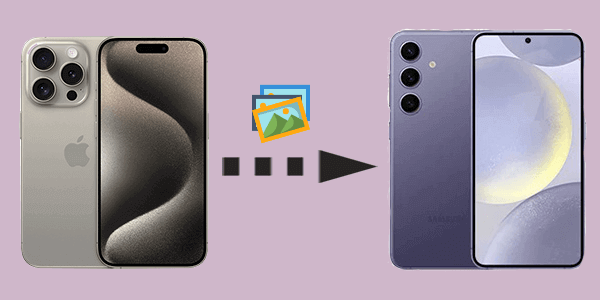
Coolmuster Mobile Transfer品質を損なうことなく電話間であらゆる種類のデータを転送できるように設計された効率的な電話転送ツールです。このツールは、写真を含むデータがオリジナルと同じ解像度と鮮明さで転送されることを保証します。これは、iPhone とAndroidの間で高品質の写真を送信するための最も信頼できる方法です。
Coolmuster Mobile Transferの主な機能
iPhone からAndroidに高品質の写真を簡単に共有できるようにするにはどうすればよいでしょうか?
01下のアイコンを押して、ソフトウェアをコンピュータ( WindowsまたはMac )にダウンロードします。
02 iPhone とAndroidデバイスの両方をケーブルを使用してコンピュータに接続します。画面上の指示に従って、iPhone で「信頼」をタップし、 Androidスマートフォンで USB デバッグを有効にします。

03正常に接続されたら、iPhone がソース デバイスとして設定され、 Androidがターゲット デバイスとして設定されていることを確認します。そうでない場合は、「反転」をクリックして入れ替えます。

04移行可能なすべてのデータが表示されます。 「写真」の横のボックスにチェックを入れて「コピー開始」をクリックすると、品質を損なうことなくiPhoneからAndroidに写真を転送できます。 連絡先などのデータを iPhone からAndroidに転送したい場合は、対応するボックスにチェックを入れるだけです。

注: iPhone の SMS をAndroidデバイスに転送したい場合は、iPhone のロックを解除する必要があります。したがって、プロセスがスムーズに進むように、携帯電話を注意深く監視することが重要です。
ビデオガイド
iPhone をしばらく使用している場合は、 iPhone をバックアップするためのiOSの組み込みツールである iCloud についてよくご存じでしょう。 iCloud は、写真転送のためのクラウドベースのソリューションを提供します。写真を iCloud にアップロードしてAndroidデバイスにダウンロードすると、写真の元の解像度を維持できます。 iPhone からAndroidに高品質の写真を送信するためにツールに依存したくない場合は、この方法を試してみてください。ただし、このアプローチでは、アップロードとダウンロードの両方のプロセスを完了するためにインターネット接続が必要です。
ステップ 1. iPhone で、「設定」 > [あなたの名前] > 「iCloud」 > 「写真」に進みます。
ステップ 2. 「iCloud 写真」を有効にして写真をクラウドにアップロードします。

ステップ 3. Androidデバイスでブラウザを実行し、 iCloud.com にアクセスします。
ステップ 4. Apple ID でログインし、必要な写真をダウンロードします。
Google フォトも、デバイス間で高品質の写真を送信できるクラウドベースのサービスです。 iPhone から Google フォトに写真をアップロードすると、圧縮せずにAndroidデバイスにダウンロードできます。
Google フォトを使って iPhone からAndroidに鮮明な写真を送信するにはどうすればよいですか?
ステップ 1. App Store から iPhone に Google フォトをインストールします。
ステップ 2. アプリを開き、Google アカウントでサインインします。
ステップ 3. 「バックアップと同期」を有効にして、写真を Google フォトにアップロードします。

ステップ 4. Androidデバイスに Google フォトをインストールし、同じアカウントでサインインします。
ステップ 5. アプリからAndroidデバイスに写真をダウンロードします。
写真が比較的小さい場合は、電子メールが簡単な方法です。写真を添付ファイルとして送信すると、画像が圧縮されないようにすることができます。ただし、ほとんどの電子メール サービスにはファイル サイズの制限があります。最も人気のある電子メール サービスである Gmail では、最大 25 MB の添付ファイル サイズが許可されます。画像がこのサイズ制限内にある場合は、次の手順に従って、品質を損なうことなく iPhone の写真をAndroidに送信できます。
ステップ 1. iPhone で写真アプリを起動し、送信したい写真を選択します。
ステップ2. 共有アイコンをタップし、「メール」を選択します。

ステップ 3. 画像を添付して受信者の電子メール アドレスに送信します。
ステップ 4. Androidデバイスで電子メールを開き、添付された写真をダウンロードします。
サードパーティの写真転送アプリやクラウド サービスを使用したくない場合は、USB 転送が古典的で理想的な選択肢となります。 iPhone の写真を最初にコンピュータに転送し、次にAndroidスマートフォンに転送すると、圧縮に伴う品質の低下を避けることができます。ただし、この方法にはデータ ケーブルが必要で、比較的面倒な手順が必要です。よろしければ、USB を使用して iPhone からAndroidに鮮明な写真を送信する方法に関する以下のチュートリアルに従ってください。
ステップ 1. USB ケーブルを使用して iPhone をコンピュータに接続します。
ステップ 2. コンピュータで写真アプリを開き、転送したい画像を選択します。
ステップ 3. 選択した写真をコンピュータ上のフォルダにドラッグ アンド ドロップします。
ステップ 4. iPhone を取り外し、 Androidデバイスをコンピュータに接続します。
ステップ 5. 写真が入ったフォルダーをAndroidデバイスにドラッグします。

Google が開発したAndroid Switch アプリを使用すると、写真などのさまざまな種類のデータを iPhone から新しいAndroidデバイスに簡単に転送できます。ただし、写真をAndroidに転送できるのは、Pixel 9/9Pro からの場合を除き、セットアップ中にのみです。これを使用して写真を送信する方法は次のとおりです。
ステップ 1. 両方のデバイスが Wi-Fi ネットワークに接続されていることを確認します。次に、 Android Switch アプリを iPhone にダウンロードしてインストールします。
ステップ 2: Androidスマートフォンの電源を入れ、初期セットアップ プロセスを実行します。 「アプリとデータのコピー」画面が表示されたら、「次へ」をタップし、「古い携帯電話を使用する」を選択します。
ステップ 3: 「iPhone または iPad?」を選択します。 Wi-Fi に接続するように求められます。接続されていることを確認してください。 QR コードが記載された「Switch to Androidアプリを入手」画面が表示される場合があります。
ステップ 4: iPhone でAndroid Switch アプリを開き、「開始」をタップしてから「次へ」をタップし、「QR コードをスキャン」をタップして、iPhone のカメラを使用してAndroidスマートフォンに表示されている QR コードをスキャンします。
ステップ 5: 接続すると、iPhone で転送できるデータの種類のリストが表示されます。 「写真」(および転送したいその他のデータ)が選択されていることを確認してください。次に、「開始」または「コピー」をタップして、転送プロセスを開始します。その後、写真がAndroidデバイスに送信されます。

Q1: iPhone とAndroidの間で AirDrop を使用できますか?
いいえ、iPhone とAndroidデバイス間でファイルを直接 AirDrop することはできません。 AirDrop は Apple が開発した独自のサービスで、Apple デバイス (iPhone、iPad、 Mac ) 間でのみ機能します。
Q2: iPhone からAndroidスマートフォンに写真を送信できないのはなぜですか?
理由は、iPhone からAndroidスマートフォンに写真を送信するために使用した方法によって異なります。一般に、次のような理由があります。
この記事では、品質を損なうことなくiPhoneの写真をAndroidに送信する5つの方法を説明しました。 Coolmuster Mobile Transfer 、デバイス間で写真を転送するための高速で信頼性が高く、品質を維持したソリューションを提供する最良のオプションとして際立っています。インターネット接続や複雑な手順の必要がなく、画像が完璧な状態で届くことが保証されます。
他の方法は便利ですが、次のような制限があります。
手間のかからない高品質の写真転送には、 Coolmuster Mobile Transfer第一の選択肢として推奨します。
関連記事:
iPhoneからAndroidにファイルを転送する7つの方法
トップ 10 の方法: iPhone からAndroidにデータを転送する方法





